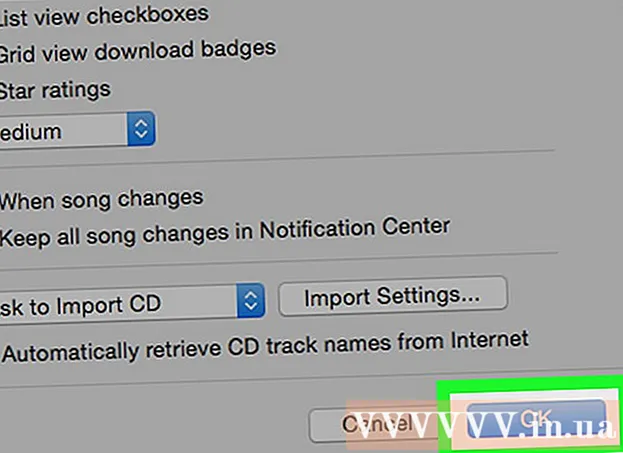Autor:
Charles Brown
Data De Criação:
5 Fevereiro 2021
Data De Atualização:
1 Julho 2024
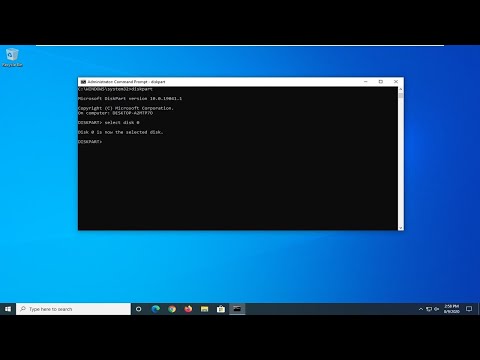
Contente
Este wikiHow ensina como verificar a velocidade de transferência de dados do chip de memória RAM em um Mac ou PC com Windows.
Dar um passo
Método 1 de 2: no Windows
 Abra o menu Iniciar no seu computador. Clique no ícone do Windows na parte inferior esquerda da tela para abrir o menu Iniciar.
Abra o menu Iniciar no seu computador. Clique no ícone do Windows na parte inferior esquerda da tela para abrir o menu Iniciar.  Modelo cmd no campo de pesquisa do menu Iniciar. Isso pesquisará todos os programas e você verá uma lista de resultados correspondentes no menu Iniciar. O prompt de comando deve estar no topo do resumo dos resultados.
Modelo cmd no campo de pesquisa do menu Iniciar. Isso pesquisará todos os programas e você verá uma lista de resultados correspondentes no menu Iniciar. O prompt de comando deve estar no topo do resumo dos resultados. - Se você não vir um campo de pesquisa no menu Iniciar, comece a digitar. Em algumas versões do Windows, você pode pesquisar um programa abrindo o menu Iniciar e apenas digitando, sem um campo de pesquisa.
 Clique em Prompt de comando. Esta opção deve estar no topo da lista de resultados da pesquisa. Clicar nele abrirá a janela de comando.
Clique em Prompt de comando. Esta opção deve estar no topo da lista de resultados da pesquisa. Clicar nele abrirá a janela de comando.  Modelo chip de memória wmic ganha velocidade. Com este comando você verifica a velocidade de sua RAM na janela de comando.
Modelo chip de memória wmic ganha velocidade. Com este comando você verifica a velocidade de sua RAM na janela de comando.  Aperte ↵ Entre no seu teclado. O comando agora será executado e uma lista das velocidades de cada chip de RAM será exibida.
Aperte ↵ Entre no seu teclado. O comando agora será executado e uma lista das velocidades de cada chip de RAM será exibida.
Método 2 de 2: em um Mac
 Abra a pasta Utilitários no seu Mac. Você pode encontrar essa pasta na pasta Aplicativos ou clicando na lupa no canto superior direito e usando a Busca do Spotlight para encontrá-la.
Abra a pasta Utilitários no seu Mac. Você pode encontrar essa pasta na pasta Aplicativos ou clicando na lupa no canto superior direito e usando a Busca do Spotlight para encontrá-la.  Clique duas vezes em Informação do sistema. O ícone de informações do sistema parece um chip de computador. Clique duas vezes nele para abrir um programa em uma nova janela.
Clique duas vezes em Informação do sistema. O ícone de informações do sistema parece um chip de computador. Clique duas vezes nele para abrir um programa em uma nova janela. 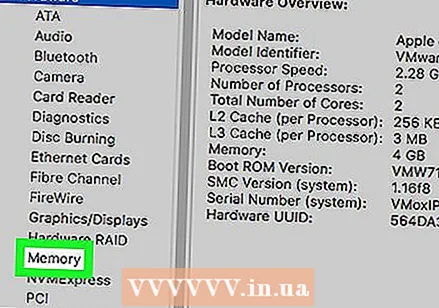 Clique em Memória no painel esquerdo. Localize e abra a guia Memória no painel de navegação à esquerda de Informações do sistema. Esta guia mostra informações detalhadas sobre cada chip de RAM instalado em seu computador.
Clique em Memória no painel esquerdo. Localize e abra a guia Memória no painel de navegação à esquerda de Informações do sistema. Esta guia mostra informações detalhadas sobre cada chip de RAM instalado em seu computador.  Verifique a velocidade de cada chip na tabela de slots de memória. Esta tabela mostra uma visão geral de todos os chips de RAM instalados e sua velocidade, tamanho, tipo e status.
Verifique a velocidade de cada chip na tabela de slots de memória. Esta tabela mostra uma visão geral de todos os chips de RAM instalados e sua velocidade, tamanho, tipo e status.